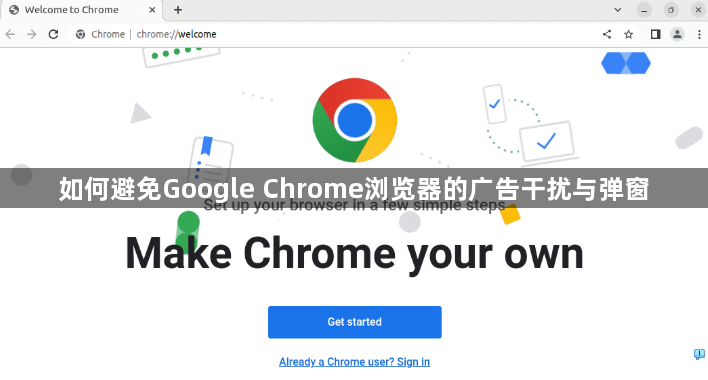
启用内置广告拦截功能快速过滤常见广告。打开浏览器点击右上角三个点进入设置页面,依次选择隐私与安全、网站设置,在内容区域找到广告选项并将其设置为被阻止推荐状态。此操作能有效屏蔽大部分横幅广告和视频前贴片广告,即时生效无需额外配置。
安装专业插件实现深度防护。访问Chrome网上应用店搜索Adblock Plus或uBlock Origin等知名扩展程序,点击添加到Chrome完成安装。这类插件不仅能拦截传统展示类广告,还能识别伪装成内容的动态加载广告脚本,安装后会自动更新规则库保持防护效果。
阻断弹窗和异常重定向链接。同样在网站设置中找到弹出式窗口和重定向选项,将开关切换至已阻止状态。该设置可防止恶意网站未经允许自动打开新标签页,尤其对诱导下载类弹窗有显著抑制作用。
精细化管理特定站点通知权限。进入通知设置页面查看已授权发送通知的网站列表,对频繁推送广告的域名点击右侧三点菜单选择禁止操作。这种精准控制方式既能保留有用提醒又可关闭骚扰源。
定期清理历史记录消除残留痕迹。通过更多工具中的清除浏览数据功能,勾选浏览历史记录、缓存文件及Cookie等项目并执行清理。过期的会话凭证和本地存储的广告标识符将被移除,减少定向广告出现概率。
组合使用多重防护手段效果更佳。同时开启内置拦截、第三方插件和弹窗阻断功能形成多层次防线,不同机制相互补充能应对更复杂的广告投放策略。遇到突破防线的情况可通过无痕模式临时测试具体来源。
及时更新维护保持最佳状态。定期检查扩展程序的版本更新,确保广告过滤规则与最新网页技术同步进化。当发现漏网之鱼时手动上报可疑域名至插件开发者社区协助完善数据库。
通过上述步骤系统化配置,用户能够显著降低Chrome浏览器的广告干扰程度。日常使用时建议保持默认防护全开状态,遇到特殊需求再针对性调整白名单设置。对于高敏感性场景可选择搭配虚拟机环境实现彻底隔离防护。







